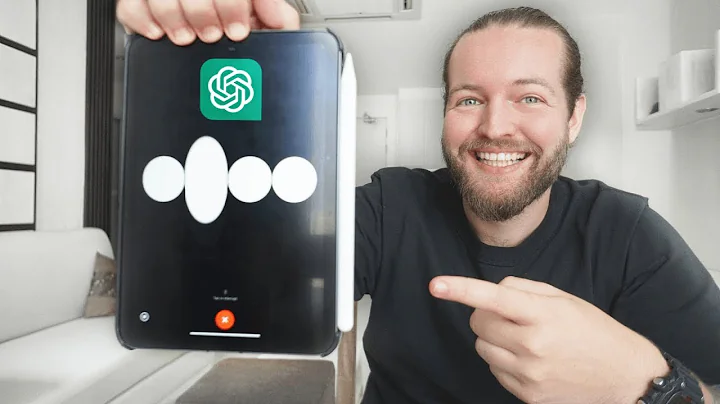簡單使用Canva AI助理(Magic Write)幾分鐘內創建社群媒體內容
目錄
- 介紹Canva AI助手
- 使用Canva AI助手尋找社交媒體內容靈感
- 使用Canva AI助手設計社交媒體內容
- 使用Canva Docs創建文檔
- 如何將Canva設計轉化為社交媒體帖子
- 利用Canva AI助手創建Instagram輪播貼文
- 加入Canva的Waiting List
- 使用Notion AI改善Canva AI助手的內容
- 利用Canva和AI助手大量創建內容
- 結論
⚡ 使用Canva AI助手快速創建社交媒體內容
你是否每次為社交媒體創建內容時都感到壓力?別擔心,現在你來對了地方。在本視頻中,我將向你展示如何使用Canva的AI助手快速為社交媒體創建內容。首先,我們將使用Canva AI助手來獲取內容靈感,然後利用它來設計我們的內容。
使用Canva AI助手尋找社交媒體內容靈感
Canva的AI助手不僅僅是一個名為Chat GPT或Notion AI的聊天機器人,它還有自己的AI助手,可以幫助你創建內容、設計等等。讓我來向你展示如何使用Canva的AI助手來獲取內容靈感。
首先,我們進入Canva Docs,這是Canva的文檔功能,它跟Google Docs類似,你可以在其中創建文檔。我們點擊“+”按鈕,在Canva Docs中選擇“Magic Write”,這就是Canva的AI助手的名字。
Magic Write已經給了你一個提示,你可以搜索"如何克服作者的卡住問題"等內容靈感。現在,讓我們向Canva的AI助手提問:“給我五種尋找社交媒體帖子主題的方法,並為每個步驟都提供標題和描述。”等待一下,讓AI助手思考一會兒。
AI助手給出了五個點子,這就是尋找社交媒體帖子主題的五種方法,例如腦力激盪、研究、跟隨競爭對手、問題受眾、使用標籤。這只是一個起點,你可以在此基礎上進一步發展內容。
⚡ 使用Canva AI助手設計社交媒體內容
現在我們已經獲得了內容靈感,接下來我們將使用Canva AI助手來設計這些內容。讓我們假設我們希望創建一個Instagram輪播貼文。在Canva中,我們可以選擇各種不同類型的帖子,包括Instagram的方形帖子。
讓我們選擇一個輪播貼文的模板,這裡有很多可供選擇。如果你使用的是免費版本的Canva,不是所有模板都可使用,但我強烈建議你考慮購買Canva的高級版本。使用高級版本,你可以隨意使用AI助手,並獲得所有模板。這真的會改變遊戲規則。你可以在一兩個小時內為整個月創建內容。
在Canva中,你可以為每一頁設計不同的內容。比如,我們可以將AI助手給出的標題和描述添加到我們的輪播貼文中。這樣,你就可以在幾分鐘內創建出一個完整的輪播貼文。
使用Canva的AI助手可以節省大量時間和精力,而且還能幫助你設計專業而有創意的內容。
⚡ 使用Canva Docs創建文檔
除了設計社交媒體內容,Canva還提供了一個名為Canva Docs的功能,你可以在其中創建文檔。這是Canva的一個很有用的功能,你甚至可以使用AI助手來獲取內容靈感並在Canva Docs中創建文檔。
你可以在Canva的文檔中使用不同的模板、字體、圖片和其他元素,來創建專業且有吸引力的文檔。不僅如此,Canva的文檔功能還可以和其他人協作,讓多人同時編輯或評閱文檔。無論是創建企業報告還是設計簡報,Canva Docs都能滿足你的需求。
⚡ 如何將Canva設計轉化為社交媒體帖子
當你完成了在Canva中設計的內容時,你可以將其轉化為社交媒體帖子。比如,如果你想在Instagram上分享你的Canva設計,你可以將其下載為圖片或視頻文件,然後上傳到Instagram上。或者,你也可以直接在Canva上發布到其他社交媒體平臺,如Facebook、Twitter和LinkedIn等。Canva提供了各種不同的尺寸和格式選項,以滿足不同社交媒體平臺的要求。
無論你想在哪個社交媒體平臺上分享你的設計,Canva都提供了方便快捷的方法讓你將設計轉化為社交媒體帖子。
⚡ 利用Canva AI助手創建Instagram輪播貼文
在Canva中,你可以使用AI助手來創建Instagram輪播貼文。這是一種在一個帖子中連續展示多個圖片或視頻的方式,可以幫助你向觀眾傳達更多信息並提高互動。
首先,在Canva中選擇Instagram輪播貼文的模板。然後,利用AI助手提供的內容靈感來設計每一頁的內容。你可以使用不同的佈局、顏色和字體,來創建一個令人愉悅且吸引人的輪播貼文。
使用Canva的AI助手和輪播貼文模板,你可以在幾分鐘內創建專業且有趣的Instagram輪播貼文。
⚡ 加入Canva的Waiting List
如果你對Canva AI助手感興趣,但還不能使用它,不用擔心,你可以加入Canva的Waiting List。這樣,當Canva的AI助手對你可用時,你就可以使用它了。只需前往Canva的網站,加入Waiting List,並等待Canva通知你AI助手可用時。
⚡ 使用Notion AI改善Canva AI助手的內容
如果你想進一步改善Canva AI助手提供的內容,你可以使用Notion AI來幫助你。Notion AI是另一個強大的AI助手,它可以幫助你編輯和改善Canva AI助手給出的內容。你可以複製Canva AI助手給出的內容,然後將其粘貼到Notion AI中,讓Notion AI為你提供更簡化的內容。這樣,你就可以得到更清晰、更有吸引力的內容,使它更適合你的需求。
⚡ 利用Canva和AI助手大量創建內容
借助Canva的AI助手,你可以大量創建內容,並節省大量時間和精力。Canva的AI助手提供了很多內容靈感,並且可以幫助你設計專業而有創意的內容。使用Canva的高級版本,你可以隨時使用AI助手和所有模板,讓你在短短幾個小時內為整個月創建內容。
簡而言之,Canva是一個強大的工具,可以幫助你瞬間創建專業而有吸引力的內容,並且它的AI助手能夠提供內容靈感和設計建議。
⚡ 結論
在本視頻中,我向你展示了如何使用Canva的AI助手來創建社交媒體內容。我們首先使用AI助手獲取內容靈感,然後利用它來設計社交媒體內容。Canva的AI助手是一個強大的工具,可以大大提高我們的工作效率,並幫助我們創建專業且有創意的內容。我鼓勵你嘗試使用Canva的AI助手,並看看它對你的工作有何幫助。
如果你喜歡這個視頻並認為其中的內容有價值,請訂閱這個頻道並點擊鈴鐺圖標以接收我以後的視頻通知。如果你對Canva的AI助手有任何問題、意見或反饋,請在下方留言,我期待與你交流。謝謝觀看,祝你度過美好的一天。
高光簡介
- Canva的AI助手可以幫助你快速創建社交媒體內容
- 使用Canva的AI助手可以獲得內容靈感和設計建議
- Canva的AI助手可以幫助你設計Instagram輪播貼文
- 可以使用Notion AI來改善Canva的AI助手提供的內容
- Canva提供了各種模板和工具,可以幫助你創建專業而有吸引力的內容
常見問題解答
問:Canva的AI助手是否只適用於設計?
答:不是的,Canva的AI助手不僅適用於設計,還可以幫助你尋找內容靈感、編輯文檔等等。
問:如何使用Canva的高級版本?
答:你可以通過以下兩種方式使用Canva的高級版本:購買訂閱,或者在30天免費試用期後決定是否付費訂閱。
問:Canva Docs有哪些特點?
答:Canva Docs是Canva的文檔功能,你可以在其中創建文檔、與他人協作並使用AI助手來獲取內容靈感。
問:Canva的AI助手如何獲取內容靈感?
答:Canva的AI助手可以通過提問來獲取內容靈感。你可以問它有關特定主題的問題,然後它會給出相關的建議和描述。
問:Notion AI如何改善Canva的AI助手提供的內容?
答:你可以將Canva的AI助手給出的內容粘貼到Notion AI中,然後使用Notion AI的編輯功能來改善內容的清晰度和吸引力。
問:Canva的AI助手是否完全取代了人類的創意和設計能力?
答:不是的,Canva的AI助手只是一個工具,它可以提供靈感和建議,但最終的創意和設計工作還是需要人類來完成。
資源

 179.4K
179.4K
 14.01%
14.01%
 26
26


 5.3K
5.3K
 18.88%
18.88%
 2
2


 90.8K
90.8K
 50.53%
50.53%
 4
4


 < 5K
< 5K
 1
1


 1M
1M
 44.54%
44.54%
 1
1
 WHY YOU SHOULD CHOOSE TOOLIFY
WHY YOU SHOULD CHOOSE TOOLIFY